Onglet Macros
Macro Transformer_liaison_XLS :
Garder le formatage des cellules : Permet de garder le formatage ( nombre, date... ) des cellules du fichier XLS utilisé lors de cette macro.
Dans le cas contraire, le texte est non formaté ( = texte simple ).
 Attention: Le formatage gardé ne concerne pas la police, la couleur...mais le format des nombres, des dates. Ne pas confondre.
Attention: Le formatage gardé ne concerne pas la police, la couleur...mais le format des nombres, des dates. Ne pas confondre.Onglet Importation DXF / DWG ( 1 )
Afficher les marges de l'imprimante en pointillé ( rouge ): Permet d'afficher les marges de l'imprimante actuellement active.
Générer un fichier XLSX des textes: Permet d'extraire tous les textes des fichiers DXF / DWG sélectionnés lors de la conversion ( Bouton Convertir ).
Il est donc possible d'utiliser ces textes au sein de votre SI, pour des usages variés: Extraction d'information, génération de listes...
Chaque texte sera sur une ligne, avec 3 colonnes : Texte / Fichier DXF / Folio
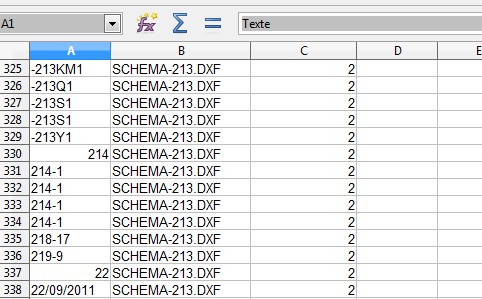
Exemple de fichier XLSX généré
 Important: Le fichier tableau XLSX généré aura le même nom que le schéma XRS généré, et sera sauvé dans le même dossier.
Important: Le fichier tableau XLSX généré aura le même nom que le schéma XRS généré, et sera sauvé dans le même dossier.Trier par: Ordre de tri des textes, dans le fichiers XLSX généré.
Un onglet par fichier DXF / Folio: Dans ce cas, le fichier XLSX contiendra un onglet par fichier DXF ( par folio donc aussi).
 A noter: Dans ce cas, les textes sont triés alphabétiquement sur chaque
onglet.
A noter: Dans ce cas, les textes sont triés alphabétiquement sur chaque
onglet.Ouvrir ensuite le fichier XLSX: Le fichier sera ouvert avec l'application associée à cette extension.
Tableau à extraire : Couleur
Couleur du tableau à extraire.
Tableau à extraire : Distance d'analyse
Après le tracé manuel du cadre, pour trouver automatiquement le nombre de colonnes et de lignes, WinRelaisExpert (WinRelayXpert) calcule les distances [A - Cadre rouge ] des lignes situées dans le cadre du tableau ( Distance en vert çi dessous ). Si cette distance est inférieure à la distance de détection, alors la ligne est bien une ligne interne au tableau.
Par défaut, c'est 4 mm. Mais si les lignes du tableau sont moins hautes, alors il faut réduire cette distance, sinon l'analyse automatique ne fonctionnera pas.

Distance de détection lors de l'analyse automatique du tableau tracé
Tableau à extraire : Ouvrir au final
Police à utiliser pour les textes, en cas d'absence de la police d'origine : Dans les fichiers DXF/DWG, les textes ont une police définie. Mais si cette police est absente de votre ordinateur, WinRelaisExpert (WinRelayXpert) utilisera alors la police ici définie. Les polices présentes dans la liste sont les polices gérées par Windows, à l'écran, de type True Type classiquement.
Onglet Importation DXF / DWG ( 2 )
Style des lignes: Utiliser en priorité les correspondances suivantes
Dans un fichier DXF, le style des lignes ( pointillé, axe...) peut être défini de plusieurs manières. Tout dépend l'origine du fichier.
Un style de ligne peut donc avoir un nom spécifique et/ou personnalisé.
Dans le cas d'un nombre important de fichiers DXF/DWG à convertir, cette option permet un gain de temps ( plutôt que de modifier ensuite le style de ligne dans WinRelais (WinRelay), lignes par lignes )
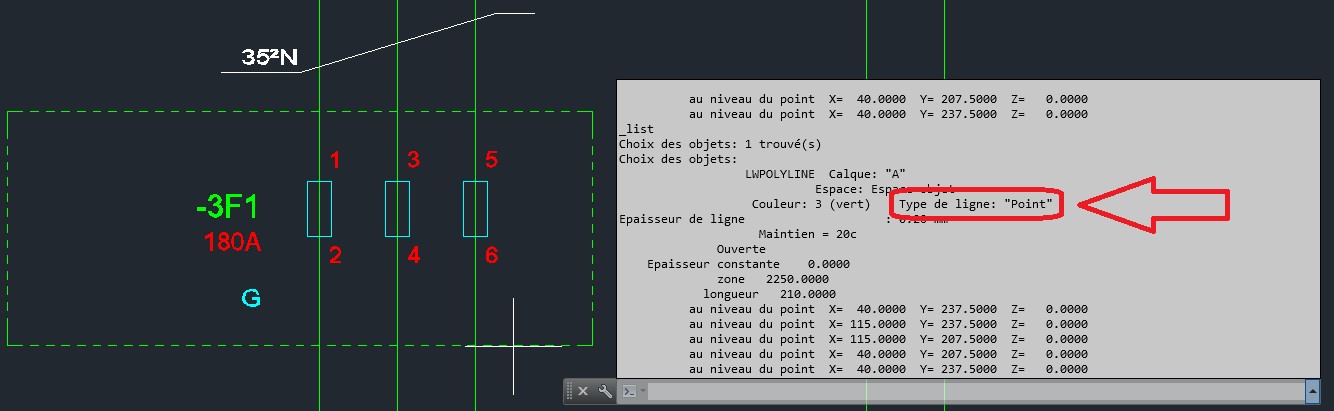
Pour connaitre le style de ligne, il faut ouvrir le fichier avec un logiciel de dessin, et analyser les propriétés de la ligne, ou de l'objet.
WinRelaisExpert (WinRelayXpert)
converti ce type de ligne au mieux, mais il ne peut connaitre tous les types de lignes personnalisés.
Cette table de correspondance permet donc de forcer un type de ligne DXF/DWG en type de ligne WinRelais (WinRelay).
Il est possible de définir
jusqu'à 10 correspondances. L'utilisation des majuscules est conseillée.
L'aperçu XRS est actualisé dès la fermeture du dialogue Options.
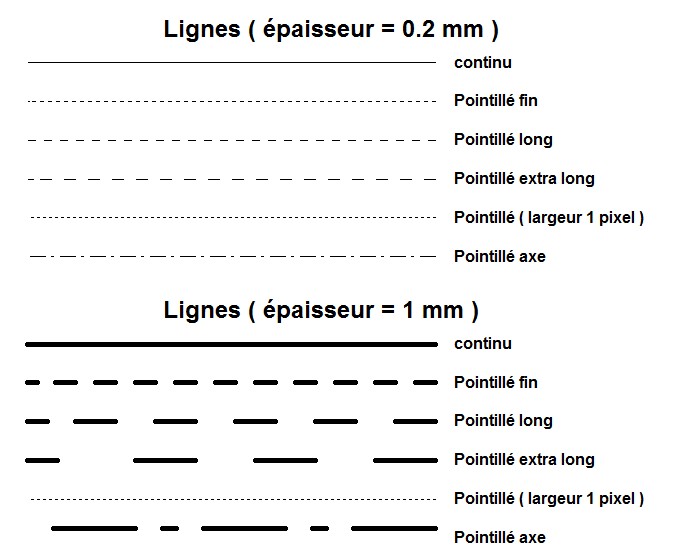
Les styles de lignes de WinRelais (WinRelay) & WinRelaisExpert (WinRelayXpert)